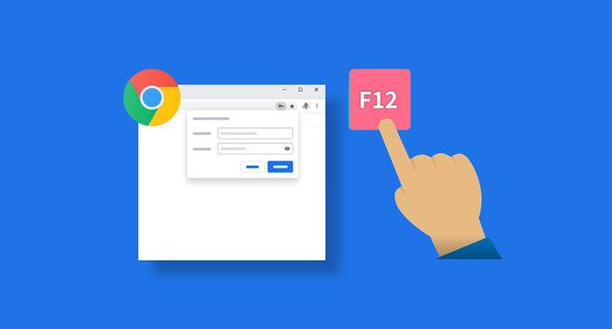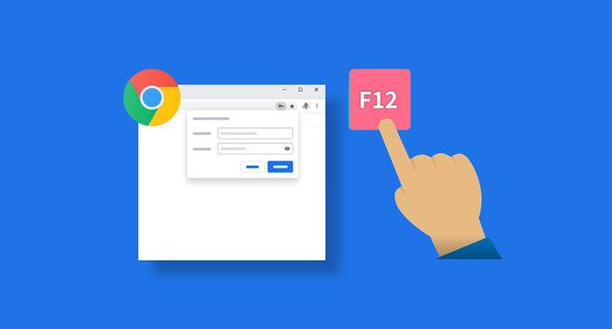
以下是谷歌浏览器网页
自动翻译功能使用详解:
1. 开启自动
翻译功能:打开Chrome浏览器,点击右上角的三个点图标,选择“设置”。在设置页面中,向下滚动找到“高级”选项并点击进入。在“高级”设置里,选择“语言”选项。点击“添加语言”,选择你需要的语言,然后将其拖动到最上方。返回上一级菜单,找到“自动翻译”选项,在其下找到需要自动翻译的网页语言对应的选项,开启开关即可。为了确保设置生效,建议重启谷歌浏览器。
2. 使用自动翻译功能:访问一个使用不同语言的网页时,谷歌浏览器会自动检测并弹出翻译提示,询问是否进行翻译。点击翻译提示中的“翻译”按钮,在弹出的窗口中选择要将网页翻译成的语言,然后点击“确定”或“翻译”按钮,整个网页就会迅速翻译成所选语言。
3. 查看翻译记录:在设置页面中的“语言和输入设置”里,可以查看已翻译的网页记录等相关信息。
4. 添加语言偏好:如果经常需要翻译特定语言的网页,可以在语言设置中将该语言添加到优先列表,以便更快速地进行翻译。
5. 注意事项:自动翻译功能可能并不完美,对于一些复杂的网站或特定领域的术语,可能需要手动调整或使用专业的翻译工具来获得更准确的结果。此外,检查是否有任何浏览器扩展或插件影响了翻译功能的正常运行。